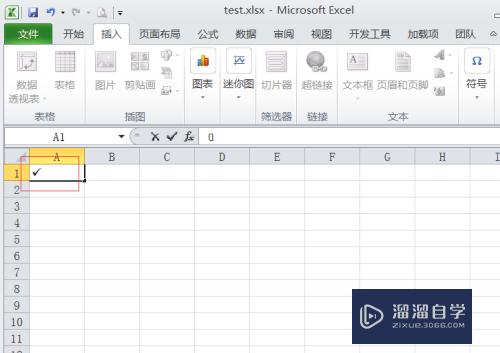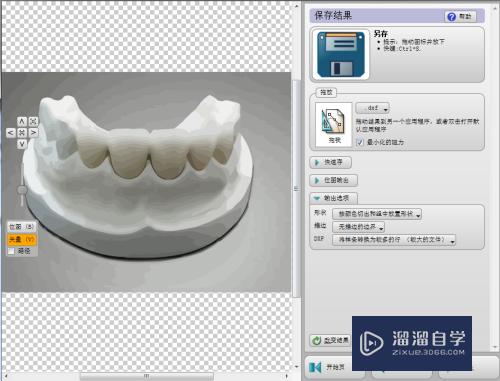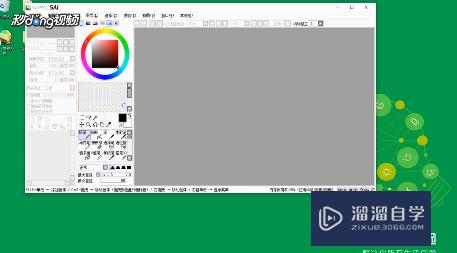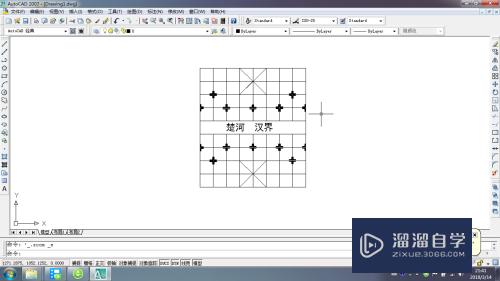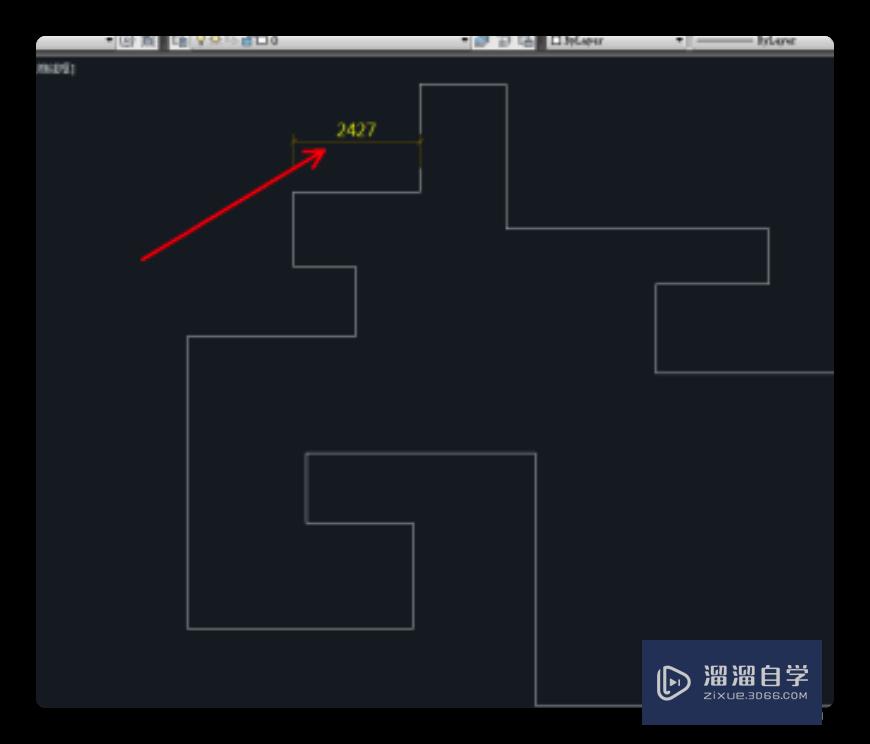草图大师扩展程序怎么只选择边(草图大师扩展程序怎么只选择边框)优质
在草图大师软件里面。我们都是通过绘制一些简单的模型。之后再进行编辑修改。直到模型变成我们想要的样子。在编辑的时候。我们需要选择模型的边或者面。那么草图大师扩展程序怎么只选择边?本次教程来解答。
想了解更多的“草图大师”相关内容吗?点击这里免费学习草图大师课程>>
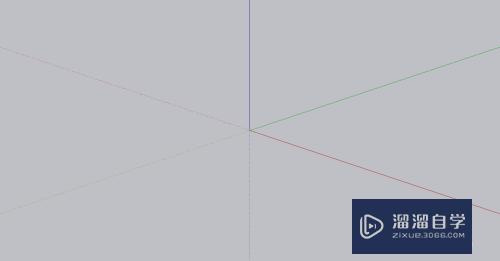
工具/软件
硬件型号:戴尔灵越15
系统版本:Windows7
所需软件:草图大师2016
方法/步骤
第1步
如图所示建立一个三维模型。
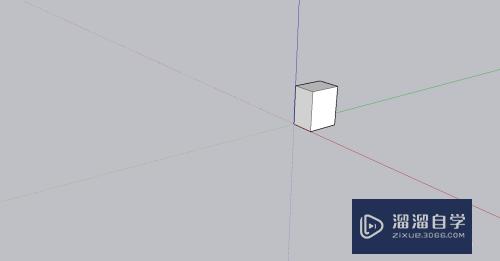
第2步
点击如图所示的位置扩展程序。
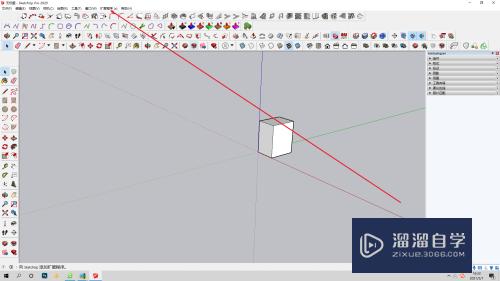
第3步
点击线面标注。点击只选择边。
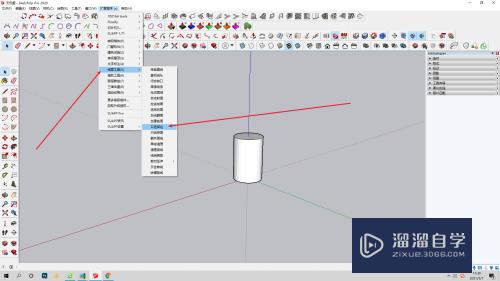
第4步
选择模型。点击回车或者左键确认。
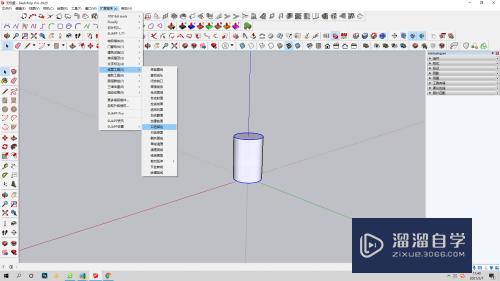
第5步
总结:1使用扩展程序的焊接直线对建模很重要。
2.使用扩展程序的焊接直线有利于建设多样模型。
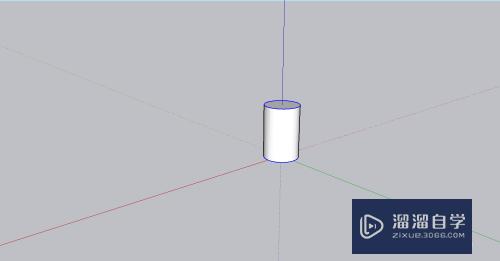
以上关于“草图大师扩展程序怎么只选择边(草图大师扩展程序怎么只选择边框)”的内容小渲今天就介绍到这里。希望这篇文章能够帮助到小伙伴们解决问题。如果觉得教程不详细的话。可以在本站搜索相关的教程学习哦!
更多精选教程文章推荐
以上是由资深渲染大师 小渲 整理编辑的,如果觉得对你有帮助,可以收藏或分享给身边的人
本文标题:草图大师扩展程序怎么只选择边(草图大师扩展程序怎么只选择边框)
本文地址:http://www.hszkedu.com/72125.html ,转载请注明来源:云渲染教程网
友情提示:本站内容均为网友发布,并不代表本站立场,如果本站的信息无意侵犯了您的版权,请联系我们及时处理,分享目的仅供大家学习与参考,不代表云渲染农场的立场!
本文地址:http://www.hszkedu.com/72125.html ,转载请注明来源:云渲染教程网
友情提示:本站内容均为网友发布,并不代表本站立场,如果本站的信息无意侵犯了您的版权,请联系我们及时处理,分享目的仅供大家学习与参考,不代表云渲染农场的立场!